如何增加C盘空间?
2023-09-03
更新时间:2023-09-03 16:09:01 作者:有品生活网
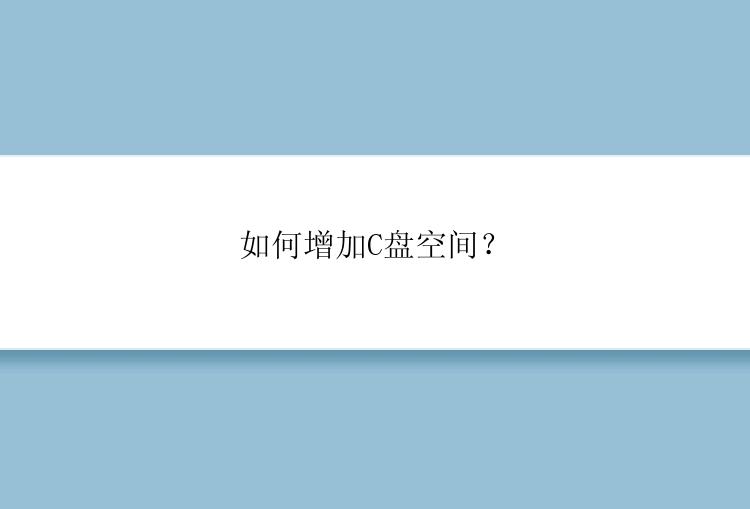
在这种情况下,我们必须删除旧的或不必要的文件以获得更多的可用空间,以确保 Windows 系统的正常运行。但是,删除文件并不是最好的方法,因为它并没有真正起作用,而且您很快就会发现您的硬盘驱动器又满了。这里有3种有效的方法可以轻松增加C盘空间:
现在您可以有选择地按照提供的方法轻松扩展 C盘空间。如果您不熟悉电脑知识,方法一将是您的最佳选择。
方法一、用分区管理软件增加C盘空间
分区管理软件-分区大师支持分区管理,增加分区大小包括增加C盘空间或其他基本管理工作。您现在可以直接下载,然后按照以下步骤轻松扩展 Windows 7/8/10 中的 C 盘。
步骤1:启动分区大师(EaseUS Partition Master Professional)
步骤2:在C盘增加空间
1. 缩小分区,留出未分配空间扩展C盘:
右键点选C盘旁边的分区,并选择「调整大小/移动」。拖动C盘旁边的分区的尾端并缩小,在C盘旁边留下未分配空间,然后点选「确定」。2. 右键点选C盘并选择「调整大小/移动」。
若要向C盘增加空间,请将鼠标拖动C盘尾端黑色小圆点,将C盘尾端拖到未分配空间中。
步骤3:确认扩展系统C盘
点选「执行操作」按钮,软件将列出待定操作,点选「应用」执行更改并扩展C盘。
方法二、使用 Windows 磁盘管理器扩展C盘
1. 右键单击此计算机并选择管理->存储->磁盘管理。
2. 选择要扩展的磁盘旁边的磁盘,右键单击并选择“收缩卷”以创建可用磁盘空间。
3. 选择要扩展的磁盘,右键单击并选择“扩展卷”以增加磁盘空间。
注意:Windows 内置磁盘管理器对于增加磁盘空间有一些限制。首先,只有 Windows Vista、Windows 2008、Windows 7 和 Windows 10 磁盘管理具有缩小和放大系统体积的能力。其次,您要扩展的分区后面必须有连续的未分配空间。否则,您必须删除其后面的分区或使用分区大师等第三方分区管理软件增加磁盘空间。
方法三、用CMD增加C盘系统分区的空间
增加系统C分区磁盘空间的第三种推荐方法是运行CMD命令。在这个过程中你会非常小心。
•在搜索栏中输入“ Diskpart ”,然后单击“确定”以访问 Diskpart 实用程序。
• 如果系统单元后面有连续的未分配空间,您可以采取以下步骤:
• 输入命令“ list disk ”并按“ Enter ”。然后将列出所有磁盘。
• 输入命令“ select disk x ”选择目标磁盘,然后按“ Enter ”。
• 输入“ list partition ”并按“ Enter ”。接下来,将列出所有分区。
• 通过输入“ select partition x ”并按“ Enter ”选择需要扩展的分区。
• 输入命令“ Extend ”并按“ Enter ”。
• 输入“ exit ”退出Diskpart 窗口。
如果这里的系统卷后面没有未分配的空间,下一步是删除相邻的驱动器以获得未分配的空间。输入命令:
“ list disk ”+按Enter>“ select disk x ”和“ list partition ”+按Enter>“选择分区y ”+按Enter>“删除分区”+按Enter>“选择分区x ”+按Enter>“扩展”+按Enter>“退出”。
增加C盘空间的经验:
1. Windows 磁盘管理无法将分区从一个位置移动到另一个位置,这是其缺点之一。而分区大师可以通过简单的操作在Windows 10中移动分区甚至支持C盘扩展。
2.在Windows XP / 2003/2008 / Vista和Windows 7/8的动态磁盘中,可以使用“扩展卷”功能将动态卷扩展到其他磁盘空间。但此功能不支持增加系统分区(C: 盘)的大小。而分区大师可以直接调整动态磁盘的大小。
分区大师软件常见问题解答
如何实现C分区扩容?
(1)可通过磁盘的“调整磁盘布局”功能,一键调整磁盘上各分区大小;
(2)可通过分区“合并”功能,将C分区与相邻分区(非系统分区)合并;
(3)可先删除或缩小相邻分区,再调整C分区大小;
(4)可将磁盘上其他分区未使用的空间通过“分配空间”功能,分配给C分区使用。
如果有任何疑问,请联系我们的技术支持团队寻求帮助。